
OnePlus'tan Samsung'a Veri Aktarımının 5 Kolay Yolu (Güncellendi)

OnePlus telefon, tüm Android akıllı telefonlar arasında oldukça iyi. Ancak, yıllarca OnePlus kullandıktan sonra yine de yeni bir Samsung Galaxy S25'e geçmek isteyebilirsiniz. Yeni bir Samsung akıllı telefon almak heyecan verici, peki ya önceki telefon verileri? OnePlus'tan Samsung'a veri aktarımı nasıl yapılır?
Etkili çözümler arıyorsanız, doğru yerdesiniz. Bu yazıda, OnePlus'tan Samsung'a veri aktarmanın beş basit yolunu açıklayacağız ve aktarılan verileri yeni Samsung cihazlarında kategorilere göre bulacaksınız.
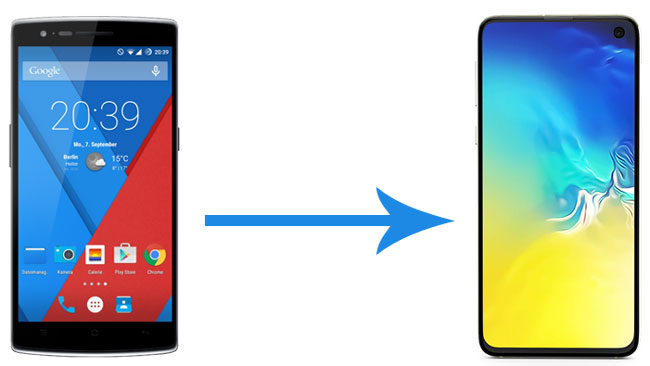
Coolmuster Mobile Transfer , OnePlus'tan Samsung'a veri aktarmanız için en iyi OnePlus aktarım uygulamasıdır ve Android ve iOS işletim sistemlerini destekler. Daha spesifik olmak gerekirse, toplam 4 aktarım modu sunarak Android ve iOS cihazlar için veri aktarımını kolaylaştırır. OnePlus'tan Samsung'a veri aktarımı için kişileri, kısa mesajları, kullanıcı uygulamalarını ve daha fazlasını aktarmayı destekler.
Ayrıca, bu harika OnePlus aktarım uygulaması OnePlus'ın tüm nesilleriyle, Samsung, Sony, Google, Motorola, Honor, Tecno, Infinix, Xiaomi, ZTE, Motorola, iPhone, iPad, iPod touch vb. ile iyi çalışır. Bu yazılım, cihazlarınızın Android 6.0 ve üzeri veya iOS 5.0 ve üzeri sürümlerini çalıştırmasını gerektirir.
Coolmuster Mobile Transfer Öne Çıkan Özellikleri:
OnePlus'tan Samsung'a veri nasıl aktarılır?
1. Coolmuster Mobile Transfer bilgisayarınıza kurun ve başlatın.

2. OnePlus ve Samsung'u uygun USB kablolarıyla bilgisayara bağlayın. Ardından, USB hata ayıklamayı etkinleştirin ve her cihazda izin verin. OnePlus telefonunun kaynak telefonun konumunda olduğundan emin olun. Değilse, değişiklik yapmak için bu programda "Flip"e tıklayabilirsiniz. Bağlantı başarıyla tamamlandıktan sonra, bu programda her iki telefonun konumunda da "Connected " (Bağlandı) mesajını göreceksiniz.

3. Aktarmak istediğiniz veri türünü işaretleyin ve aşağıdaki Kopyalamayı Başlat'a tıklayarak verileri OnePlus'tan Samsung'a aktarın.

İşte video rehberi (yaklaşık 2 dakika):
Ayrıca bakınız: Samsung'dan OnePlus'a Veri Aktarımı
Önerilen bir diğer OnePlus aktarım aracı Coolmuster Android Backup Manager . Bu araçla, OnePlus'tan Samsung'a tek tıklamayla veri aktarabilir ve kişiler, mesajlar, arama kayıtları, fotoğraflar, müzikler, videolar, belgeler ve uygulamalar dahil olmak üzere tüm Android verilerinizi bilgisayarınıza yedekleyip geri yükleyebilirsiniz . Üstelik, verileri orijinal dosya biçimi ve veri kalitesiyle hızlı bir şekilde aktarabilir.
Aynı şekilde Coolmuster Android Backup Manager OnePlus ve Samsung telefonların hemen hemen hepsi dahil olmak üzere Android 4.0 ve üzeri sürümleri çalıştıran tüm Android cihazlarla da tamamen uyumludur.
OnePlus'tan Samsung'a veri nasıl aktarılır?
1. Bilgisayarınıza Coolmuster Android Backup Manager kurun ve başlatın, ardından giriş yapmak için araç kutusundan Android Yedekleme ve Geri Yükleme'ye tıklayın.
2. OnePlus ve Samsung'u uygun USB kablolarıyla bilgisayara bağlayın. Ardından, USB hata ayıklamayı etkinleştirin ve istendiğinde her telefonda izin verin. Program iki cihazınızı tanıdıktan sonra, aşağıdaki gibi ana arayüze gelecektir.

3. Verileri OnePlus'tan Samsung'a aktarın. Bu programın ana arayüzünden Yedekleme seçeneğine tıklayın > Listeden OnePlus telefonunuzu seçin, tablodan aktarmak istediğiniz içeriği işaretleyin ve verileri geçici olarak depolamak için bilgisayarda bir konum bulun > Aşağıdaki Yedekleme seçeneğine dokunun.

OnePlus içeriklerinizi bilgisayarınıza yedekledikten sonra, programın ana arayüzüne geri dönün ve Geri Yükle seçeneğini seçin > Listeden Samsung cihazını seçin ve Samsung'a geri yüklemek istediğiniz dosyaları işaretleyin > Aşağıdaki Geri Yükle seçeneğine tıklayın. Tüm işlem tamamlandıktan sonra, verileriniz OnePlus'tan Samsung'a başarıyla aktarılacaktır.

Ayrıca, diğer cihazlardan Samsung Galaxy'ye veri aktarımı sağlayan veri aktarım uygulaması Samsung Smart Switch aracılığıyla OnePlus'tan Samsung'a veri aktarabilirsiniz. Bu yöntemi kullanmak için hem OnePlus hem de Samsung cihazlarının Android 4.3 veya üzeri sürümlere sahip olması gerekir.
OnePlus'tan Samsung'a nasıl veri aktarabilirim? İşte kılavuz:
1. İki telefonu aynı Wi-Fi ağına bağlayın. Ardından, her iki cihaza da Google Play Store'dan Samsung Smart Switch'i yükleyin. Samsung'da önceden yüklenmiş bir uygulama varsa, uygulamayı başlatın.
2. Bu uygulamayı her iki cihazda da başlatın ve iki telefonu birbirine yakın yerleştirin. OnePlus telefonda Veri gönder > Kablosuz'u seçin.
3. Samsung'da Veri al > Galaxy/ Android > Kablosuz'a tıklayın. Ardından her iki cihazınız da bağlantı kurmaya başlayacaktır.
4. Bağlandıktan sonra, aktarmak istediğiniz veri dosyalarını seçin ve işlemi başlatmak için Aktar'a dokunun. Ardından veriler Samsung telefonunuza aktarılacaktır.

Notlar: Kullanım sırasında Samsung Smart Switch'in çöktüğünü, siyah ekran aldığını veya cihazınızda takıldığını fark ederseniz, Samsung Smart Switch çalışmıyor sorununu nasıl çözeceğinizi öğrenmek için buraya bakabilirsiniz.
OnePlus'tan Samsung'a veri aktarmanın en kolay yolu, herhangi bir veri aktarım uygulaması yüklemenizi veya herhangi bir ağa bağlanmanızı gerektirmeyen Bluetooth kullanmaktır. Ancak büyük medya dosyalarını OnePlus'tan Samsung'a aktarırsanız, aktarım işlemi son derece yavaş olabilir.
OnePlus'tan Samsung'a aktarım nasıl yapılır?
1. Her iki telefonda da Ayarlar > Bluetooth'a Git > Bluetooth'u Aç yolunu izleyerek Bluetooth özelliğini etkinleştirin veya açılır ekranı aşağı çekip makas şeklindeki Bluetooth simgesine dokunabilirsiniz.

2. Ardından OnePlus telefonunuzda kullanılabilir cihazları arayacaktır. Kullanılabilir cihazlar altında Samsung telefonunuzu gördükten sonra, iki cihazı eşleştirmek için dokunun.

3. Eşleştirmeden sonra, OnePlus telefonunuza aktarmak istediğiniz verileri seçin (örneğin, Fotoğraflar) . Bir fotoğrafa uzun basın > Paylaş'ı seçin > Bluetooth simgesine dokunun > Samsung telefonunuzun adına dokunun. Ardından, veri almak isteyip istemediğinizi soran bir açılır pencere belirdiğinde Samsung Galaxy'de Al'a dokunun. Aktarım işlemi tamamlandıktan sonra, seçili tüm OnePlus dosyalarınız Samsung'a yüklenmiş olacaktır.

Yalnızca belirli dosyaları (belgeler, MP3'ler veya PDF'ler gibi) aktarmak ve tam bir sistem yedeklemesi yapmak istemiyorsanız, verilerinizi mobil cihazlarınız arasında manuel olarak senkronize etmek için Google Drive uygulamasını kullanabilirsiniz.
İşte adımlar:
1. Google Drive uygulamasını her iki cihazınıza da indirip yükleyin. Ardından Google Hesabınıza giriş yapın.
2. OnePlus telefonunuzda mavi + düğmesine > Yükle'ye tıklayın. Ardından Samsung telefonunuza aktarmak istediğiniz dosyaları seçip yükleyin.
3. Samsung telefonunuzda Google Drive uygulamasını açın ve yenileyin. Yüklenen dosyalarınızı göreceksiniz. Artık, gerekirse bunları Samsung telefonunuza indirebilirsiniz.

Eski akıllı telefonumuzun artık kullanılamayacağını anladığımızda yeni bir akıllı telefona geçeriz. OnePlus'tan Samsung'a geçerken OnePlus aktarımı konusunda endişelenmenize gerek yok; aslında günümüz dünyasında OnePlus'tan Samsung'a veri aktarmanın birçok yolu var. Örneğin, Coolmuster Mobile Transfer mobil cihazlarınız arasında zahmetsizce veri kopyalamanızı sağlar. Böylece yeni telefonunuzdaki verilerinize hızlıca erişebilirsiniz. Ayrıca, kullanım sırasında herhangi bir sorunla karşılaşırsanız, aşağıya yorum bırakmaktan çekinmeyin.
İlgili Makaleler:
[Tam Kılavuz] Kişileri Android Android 7 Yöntemle Aktarma
En İyi 10 Android Android Veri Aktarım Uygulaması: Hangisi En İyisi?
Huawei'den Samsung'a Veri Nasıl Aktarılır? Sizin İçin 5 Yol
OnePlus Dosya Aktarımı 3 Kullanılabilir Yolla Bilgisayara Nasıl Yapılır?





